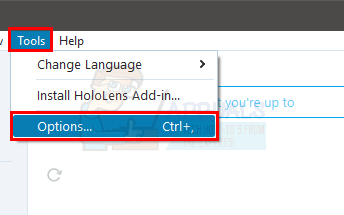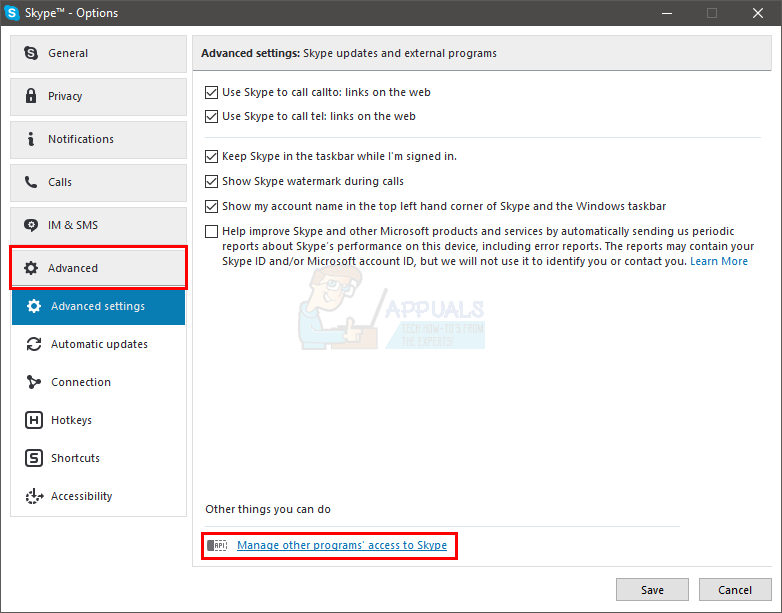Skype on programm, mis võimaldab teil suhelda teiste inimestega heli, teksti või video kaudu. Paljud meist kasutavad Skype'i igapäevaselt ärilistel või isiklikel eesmärkidel. Kuigi Skype on igapäevases suhtluses väga kasulik, võib mõnikord näha tõrketeadet, mida Skype soovib kasutada RavBG64.exe. See viga pole kahjulik, kuna see ei takista teid Skype'i ega mõne muu programmi kasutamisel, kuid hüpikaken kuvatakse alati, kui Skype'i käivitate. Nii et see võib olla paljude inimeste jaoks tüütu.
Selle tõrke põhjustas Skype'i uusimate versioonide viga. Probleem ilmneb versioonis 7.22.0.109 või uuem. Skype'i ametnikud on tunnistanud, et eelseisvates värskendustes parandavad nad vea tõttu. Põhimõtteliselt teeb see viga seda, et see teeb aktsepteeritud loendi 3rdpartei rakendused on tühjad. Nii et kui 3rdpartei rakendus peab looma ühenduse Skype'iga, see küsib luba, öeldes, et Skype soovib kasutada RavBG64.exe. Viga eemaldab loendi iga kord, kui Skype taaskäivitatakse, nii et näete seda hüpikut iga kord, kui Skype'i käivitate.

Ehkki Skype'i ametnikud on värskenduse selle vea parandusega välja andnud, näib probleem paljudele inimestele lahendamata. Mõne jaoks on see lahendatud uuemates versioonides, mõnel aga pärast konkreetsete toimingute tegemist. Teiste jaoks ei saa see mingil viisil lahendust. Kuid oleme andnud sammud, mis lahendavad selle probleemi enamiku kasutajate jaoks. Kui allpool toodud meetodid ei lahenda teie probleemi, peate kahjuks ootama Skype'i järgmisi värskendusi.
Tõrkeotsing
Fail RavBG64.exe on taustaprotsess, mis võimaldab ühendada kommunikatsioonirakendused nagu Skype (antud juhul) Realteki helidraiveritega. Kuna see on seotud Realteki helidraiveritega, veenduge, et teil oleks ka uusimad draiverid. Fail RacBG64 ei ole viirus, nagu on mainitud mõnes Interneti-artiklis. Nii et te ei pea muretsema.
Realteki veebisaidile saate minna klõpsates siin ja otsige oma kaardile uusimaid draivereid.
Muuda seadeid
Kõigepealt veenduge, et teie arvutis oleks saadaval uusim Skype'i versioon. Minge Skype'i ametlikule veebisaidile, klõpsates nuppu siin ja laadige alla uusim versioon.
Kui olete värskendanud uusimale versioonile, kontrollige, kas hüpik ilmub või mitte. Kui see nii on, peate tegema mõne sammu, mis lahendab selle probleemi enamiku kasutajate jaoks.
Järgige allpool toodud samme
- Avatud Skype rakendus
- Klõpsake nuppu Tööriistad
- Klõpsake nuppu Valikud
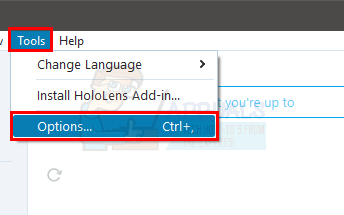
- Klõpsake nuppu Täpsemad seaded
- Valige Haldage teiste programmide juurdepääsu Skype'ile . See peaks asuma akna allosas.
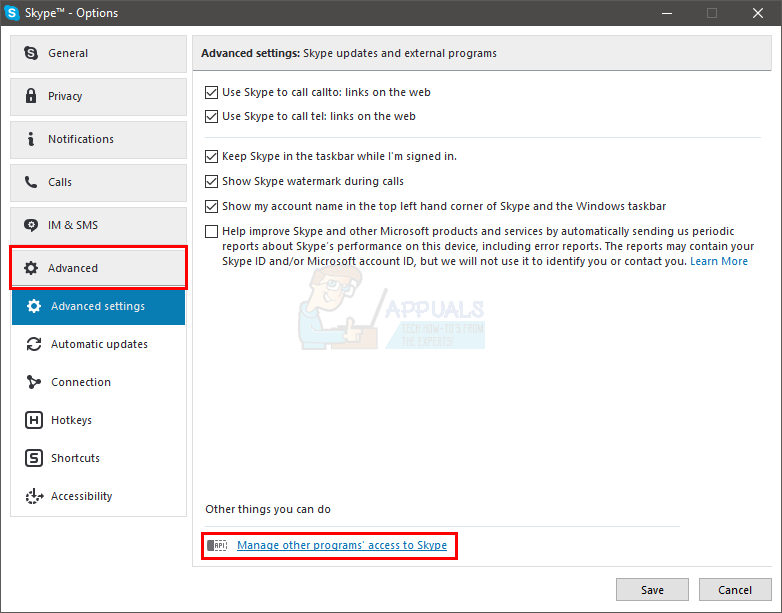
- Avaneb uus aken koos programmide loendiga.
- Valige RavBG64.exe ja valige Muuda
- Valige Ei võimalda ja vajutage Okei
- Nüüd valige exe uuesti ja valige Muuda
- Valige Lubama ja vajutage Okei
- Valige Okei uuesti ja valige Salvesta
Kui olete lõpetanud, peaks RavBG64.exe jääma loendisse ka pärast Skype'i taaskäivitamist.
2 minutit loetud